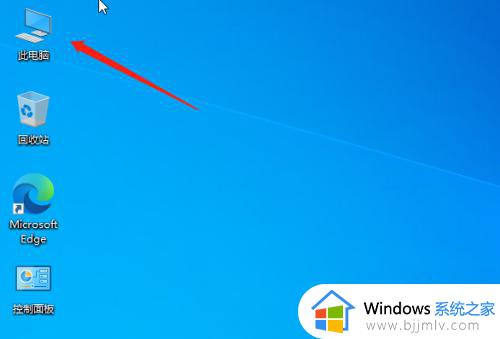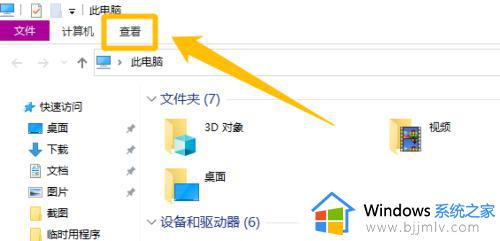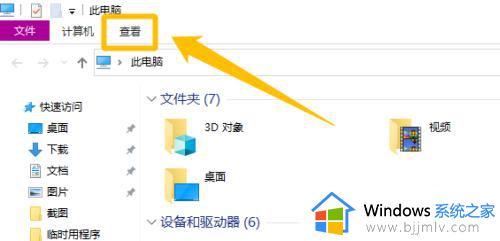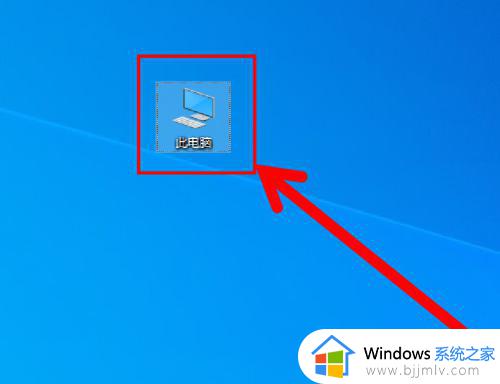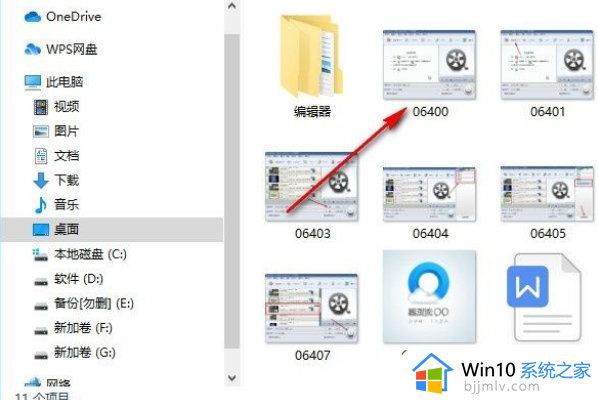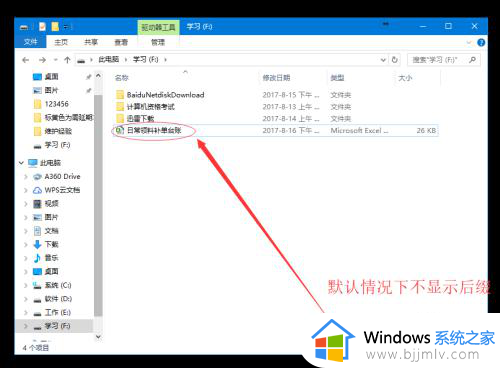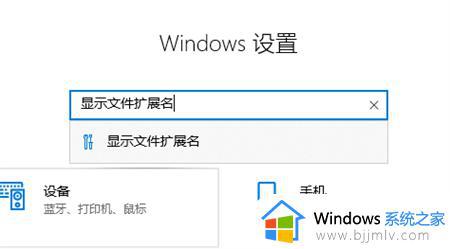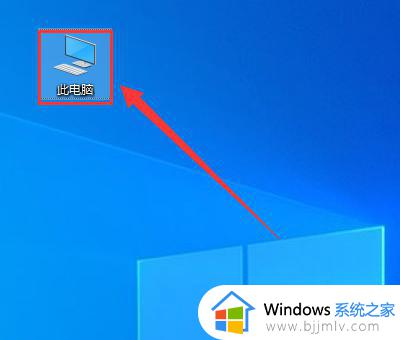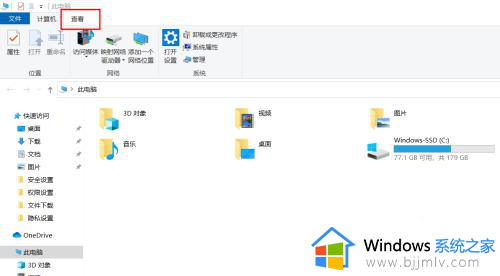win10显示文件后缀怎么设置 win10显示文件名后缀设置方法
更新时间:2024-04-03 13:36:38作者:runxin
对于win10电脑中保存的众多不同作用的文件,都会有默认的文件后缀名方便用户进行辨别,而且我们也可以通过文件后缀名来寻找打开方式,然而大多情况下win10系统中文件后缀名都被默认隐藏,那么win10显示文件后缀怎么设置呢?这里小编就给大家分享win10显示文件名后缀设置方法。
具体方法如下:
1、进入侧喝任意电脑文件夹,在顶部菜单中点击“查看”。
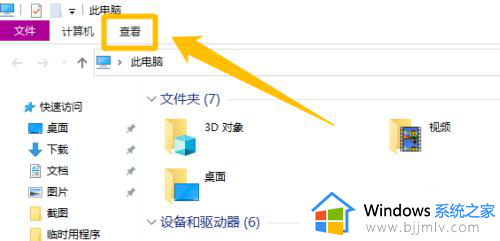
2、在查看菜单中点击“文件扩展名”选项炼往。

3、在列表中勾选“文件扩展名”即可显泪搁菊示文件的后缀名了。

以上就是小编告诉大家的有关win10显示文件名后缀设置方法了,还有不清楚的用户就可以参考一下小编的步骤进行操作,希望本文能够对大家有所帮助。